Cómo arreglar Twitch no se inicia en Windows 11 o 10
Miscelánea / / September 06, 2021
Recientemente, muchos usuarios comenzaron a quejarse de la Contracción nerviosa solicitud. Sí, informaron que la aplicación Twitch no se iniciaría en su PC con Windows 11 o 10. Sin embargo, los funcionarios de Twitch también anunciaron que actualmente están investigando este problema, evitando que se carguen los VOD y pronto proporcionarán algunas correcciones. Mientras tanto, cuando nuestro equipo investiga este error, encuentran algunas soluciones efectivas para esto. ¿Y adivina qué? Todas las correcciones se mencionan en esta guía. Por lo tanto, asegúrese de leerlo hasta el final.

Contenido de la página
-
Cómo arreglar que Twitch no se inicie en Windows 11 o 10
- 1). Alternar archivos / carpetas ocultos
- 2). Iniciar en modo seguro
- 3). Toggle Rending de software
- 4). Ejecutar como administrador
- 5). Reinstalación completa
Cómo arreglar que Twitch no se inicie en Windows 11 o 10
Antes de comenzar, tenga en cuenta que no es necesario que siga cada paso. Sí, puede realizar los métodos en secuencia, y no desea seguir más si alguna solución funciona para usted.
1). Alternar archivos / carpetas ocultos
Siga estos pasos y cambie los archivos / carpetas ocultos:
- En primer lugar, abra el ajustes y haga clic en Apariencia y personalización.
- Después de eso, sigue el camino: Opciones de carpeta > Mostrar archivos y carpetas ocultas.
- Luego, cambie al Vista pestaña. Debajo Ajustes avanzados. Luego, sigue este camino: Archivos y carpetas > Archivos y carpetas ocultos > Mostrar archivos, carpetas y unidades ocultos.
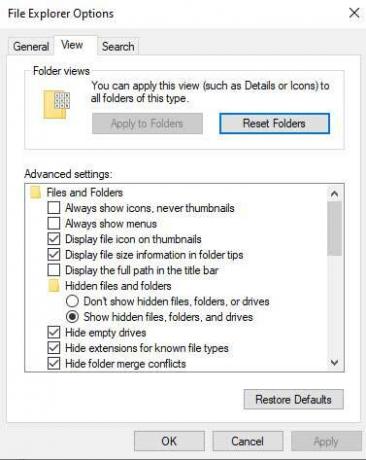
- Finalmente, presione el Solicitar botón y presione el OK botón.
2). Iniciar en modo seguro
Esta es otra opción que le ayuda a corregir el error de no iniciar Twitch en Windows 11 o 10. Entonces, también puedes probar esto una vez. Estos son los pasos para eso:
- Abra el cuadro Ejecutar y busque MSConfig.
-
Luego, cambie al bota pestaña y haga clic en Arranque seguro.
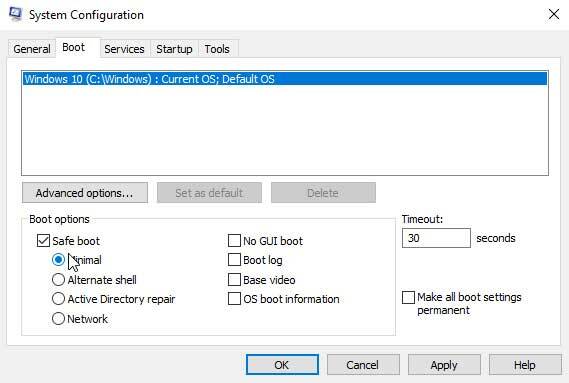
- Eso es todo. Ahora, simplemente reinicie su sistema y verifique si el error de Twitch se resuelve o no.
3). Toggle Rending de software
La renderización por software es el proceso que es un proceso de renderización que no depende del hardware de gráficos. Sin embargo, este proceso de renderizado se llevará a cabo por completo en la CPU y, por defecto, está desactivado. Entonces, esto significa que debe habilitar esta opción.
- Para hacer esto, debe abrir la aplicación Twitch en su PC con Windows y hacer clic en el tres líneas verticales icono ubicado en la esquina superior derecha de la pantalla.
- Luego, en el menú desplegable, seleccione el Archivos opción y haga clic en Ajustes.
- En la siguiente ventana, haga clic en el general opción.
-
Finalmente, ubique y alterne el Modo de renderizado de software botón.
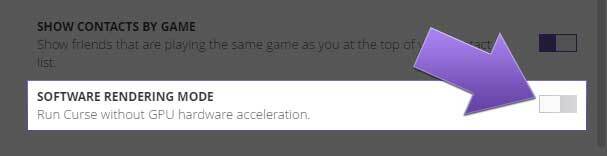
4). Ejecutar como administrador
Esta es otra solución que debes probar. Muchos usuarios encuentran esta opción muy útil, ya que le permite a Twitch usar los recursos de su sistema, que generalmente no se obtendrán en la ejecución normal. Pero, hay un giro en esto, tienes que habilitar el botón Ejecutar como administrador dentro de la aplicación. Entonces, ¿cómo vas a hacer esto? Vamos a ver:
- Abra la aplicación Twitch y haga clic en el tres líneas verticales icono ubicado en la esquina superior derecha de la pantalla.
- Luego, seleccione el Archivos opción y haga clic en Ajustes.
- En la siguiente ventana, seleccione el general opción.
-
Finalmente, ubique y alterne el Ejecuta Twitch como administrador botón.
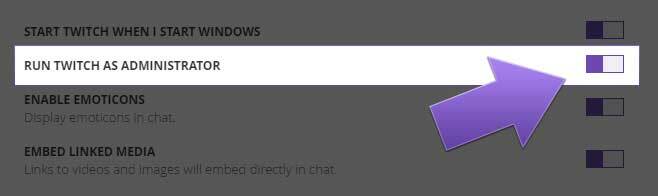
5). Reinstalación completa
Lamentamos que ninguno de los métodos mencionados le haya funcionado. Pero no se entristezca, ya que tenemos una solución más que puede probar. Sí, simplemente puede reinstalar la aplicación Twitch en su PC con Windows. Esto solucionará todos los errores presentes en su aplicación Twitch. Pero, antes de reinstalarlo, no olvide desinstalar la aplicación existente.
Leer también: Solución: Aliens: Fireteam Elite no puede encontrar jugadores
Anuncios
Entonces, eso es todo lo que tenemos para ti sobre cómo arreglar la aplicación Twitch que no se inicia en su PC con Windows 11 o 10. Esperamos que esta guía le resulte útil. Mientras tanto, si aún tiene problemas con su aplicación de Twitch, háganoslo saber. Nuestro equipo intentará solucionar ese problema.



